Как изменить разрешение камеры iPhone на 14, 13
Новые модели iPhone могут делать стандартные фотографии, такие как эффекты камеры Pro DSLR и изменение разрешения камеры (Используйте функцию «Контроль глубины» на iPhone (Видео)). Но здесь мы можем изменить разрешение нашей камеры в соответствии с нашими требованиями и доступным пространством на нашем iPhone. Здесь я покажу вам, как изменить настройки разрешения камеры вашей модели iPhone.
Не упустите возможность увидеть новые настройки камеры, которые помогают улучшить качество камеры при записи видео или фотосъемке при дневном или ночном освещении.
Действия по изменению разрешения камеры iPhone для записи видео (с 720p на 4k)
- 1. Перейдите в «Приложение «Настройки»» на iPhone или «Также найдите» на другом iPhone.
- 2: Затем прокрутите до «Камера» и нажмите на нее.
 настройки камеры айфона
настройки камеры айфона - 3: Теперь нажмите «Запись видео».
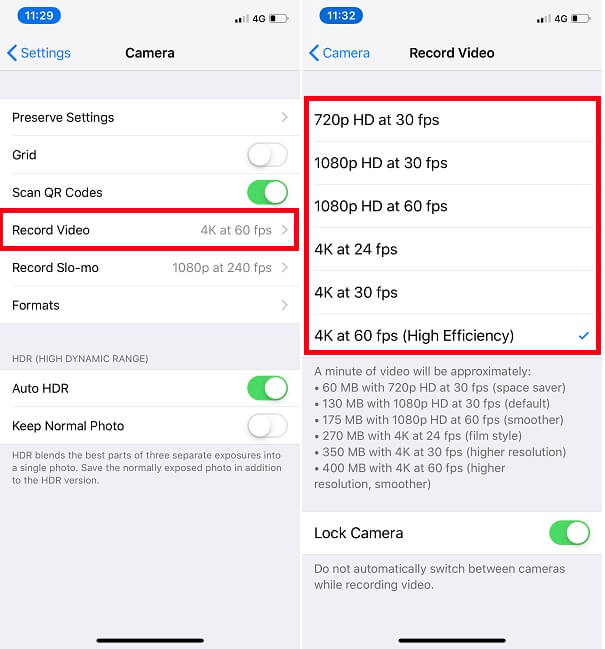
Вот вариант: «720p при 30 кадрах в секунду, 1080p HD при 30 кадрах в секунду, 1080p HD при 60 кадрах в секунду, 4K при 24 кадрах в секунду, 4K при 30 кадрах в секунду, 4K при 60 кадрах в секунду (высокая эффективность)».
Мы не можем изменить разрешение фотосъемки, но мы можем изменить или настроить разрешение для записи видео, которое начинается от 720p до 4K с разной частотой кадров в секунду.
В зависимости от уровня разрешения записанное видео может занимать место для 1-минутного видео: 60 МБ, 130 МБ, 175 МБ, 270 МБ, 350 МБ, 400 МБ для видео с разрешением выше.
- iPhone 11 Pro, iPhone 11, iPhone 11 Pro Max Пользователь может использовать опцию изменения разрешения камеры в приложении «Камера», нажав верхний ярлык. Просто запустите Приложение камеры > выберите режим видео > коснитесь параметра «Разрешение» > измените его..
 изменить разрешение видео в приложении камеры iPhone
изменить разрешение видео в приложении камеры iPhone
Пользователи iOS найдут новые настройки разрешения камеры на вашем iPhone, поэтому мы можем измените разрешение камеры iPhone из приложения «Камера», не переходя в приложение «Настройки». Этот динамический параметр мы должны включить в приложении настроек вашего iPhone.
- Откройте приложение «Настройки» на своем iPhone> Прокрутите до пункта «Камера».
- Затем нажмите «Запись видео», перейдите к «Управление форматом видео» и включите переключатель. Теперь мы можем cизмените разрешение видео в приложении «Камера» Прежде чем начать запись> нажмите «Разрешение» в верхнем левом углу.
 Изменение разрешения видеокамеры с камеры одним нажатием
Изменение разрешения видеокамеры с камеры одним нажатием - Те же настройки для записи видео в замедленном режиме также доступны в настройках записи замедленного видео на вашем iPhone, и мы можем см. возможность изменения разрешения замедленного видео в приложении камеры. похож на iPhone 13 серии.
 Измените разрешение замедленной видеокамеры в приложении «Камера»
Измените разрешение замедленной видеокамеры в приложении «Камера» - Вот и все.
Таким образом, вы можете изменить это в любое время, если на вашем iPhone недостаточно места для использования или записи большего количества видео и фотографий.
В противном случае вы можете использовать флэш-накопитель iPhone — это простой способ скопировать все медиафайлы на внешний диск напрямую, без ноутбука или компьютера Mac.
Форматы камеры на iPhone
Вы также можете настроить параметры захвата камеры: «Высокая эффективность» и «Наибольшая совместимость».
 Форматы камер iPhone
Форматы камер iPhone
Высокая эффективность: для записи видео 4K со скоростью 60 кадров в секунду и 1080p со скоростью 240 кадров в секунду требуются данные форматы. Формат этих фотографий и видео — HEIF/HEVC, который поддерживается и воспроизводится на macOS Catalina и до Sierra. Измените формат на .jpg, .mov по умолчанию. вам следует использовать опцию «Наиболее совместимый».
Наиболее совместимый: «Наиболее совместимый» — это идеальные настройки, и мы можем играть на любой платформе и ОС.
Обязательно прочтите: получите эффект глубины на любом iPhone или лучшие приложения для iPhone для эффекта размытия камеры на неподдерживаемых iPhone.
Ставьте лайк и делитесь способами изменения разрешения камеры iPhone, чтобы узнать других. Кроме того, подпишитесь на нас в социальных сетях, чтобы получать больше обновлений, о которых вы будете уведомлены первыми.

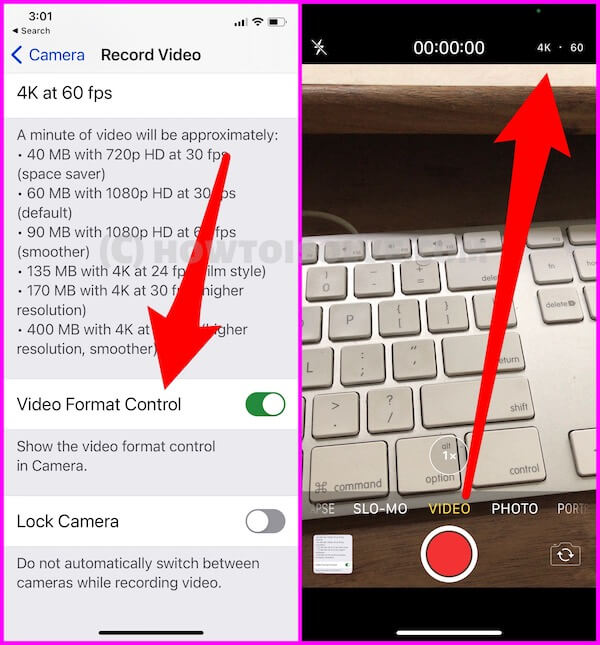 Изменение разрешения видеокамеры с камеры одним нажатием
Изменение разрешения видеокамеры с камеры одним нажатием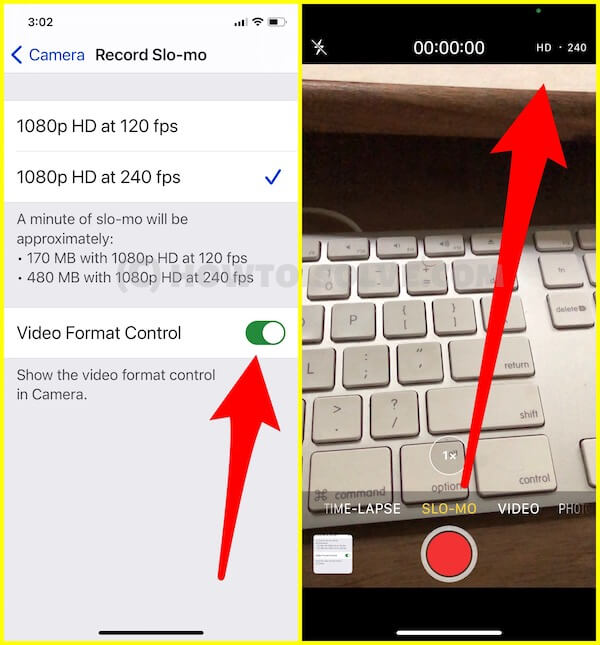 Измените разрешение замедленной видеокамеры в приложении «Камера»
Измените разрешение замедленной видеокамеры в приложении «Камера»




